Setelah kemarin sukses melakukan instalasi Ubuntu pada komputer saya, sekarang saatnya melihat apa yang dapat dilakukan Ubuntu untuk membantu saya melakukan aktivitas yang bisa saya dulu lakukan dengan Jendela. Kali ini yang menjadi target operasi penjelajahan saya adalah perangkat untuk bekerja. Karena pada hakekatnya saya menggunakan komputer untuk menyelesaikan pekerjaan dan sekaligus belajar tentang hal-hal yang baru.
Seperti kita ketahui kalau perangkat lunak Office sudah memberikan kontribusi yang tidak sedikit dalam dunia komputer. Kalo dulu ada yang masih ingat, dengan hadirnya Lotus 1-2-3 telah merubah wajah komputer dari sekedar alat hobi para Geek menjadi alat untuk bekerja. Ketika program Wordstar dan teman-temannya hadir, fungsi komputer bertambah sebagai alat ketik menggantikan mesin ketik konvensional karena kemudahannya untuk menyimpan data dan menampilkannya kembali ketika kita minta.
Lalu Microsoft Office datang dan semua orang menggunakannya, tidak terkecuali saya ![]() Microsoft Office menjadi perangkat baku dalam dunia kerja yang belum ada bandingannya sampai saat ini. Segala kelengkapan yang ditawarkan oleh Microsoft Office seakan memanjakan kita dalam segala kemudahan dan kenyamanan bekerja dengan tulisan, angka dan data. Tapi semua itu harus dibayar dengan nilai yang sepadan untuk mendapatkan lisensi aslinya
Microsoft Office menjadi perangkat baku dalam dunia kerja yang belum ada bandingannya sampai saat ini. Segala kelengkapan yang ditawarkan oleh Microsoft Office seakan memanjakan kita dalam segala kemudahan dan kenyamanan bekerja dengan tulisan, angka dan data. Tapi semua itu harus dibayar dengan nilai yang sepadan untuk mendapatkan lisensi aslinya ![]()
Ketika kemudian Linux hadir dari hasil karya para sukarelawan dari seluruh dunia, maka dibuatlah perangkat kerja yang dapat membuat Linux tidak hanya digunakan oleh para Geek belaka, tapi juga oleh orang awam untuk bekerja. Dan kemudian lahirlah OpenOffice dari Sun Microsystem Inc. Jika Microsoft Office harus kita tebus dengan harga yang selangit *saya tidak tahu persisnya* untuk sebuah lisensi, maka OpenOffice hadir dengan kondisi yang gratis *setidaknya demikian saya mendapatkannya* karena Ubuntu yang saya dapat secara gratis secara default membawa perangkat OpenOffice yang terdiri dari :
1. OpenOffice Database (Base)
2. OpenOffice Presentation (Impress)
3. OpenOffice Spreadsheet (Calc)
4. OpenOffice Word Processor (Writer)

Cukup introduksi di atas, selanjutnya mari kita awali penjelajahan kita… ![]()
Perangkat-perangkat OpenOffice tersebut di atas akan terinstall secara otomatis apabila kita menginstall Ubuntu. Untuk membukanya dapat dilakukan dengan melakukan klik padaApplication > Office

Mari kita belajar bersama perangkat OpenOffice di atas.
Saya memulai dari OpenOffice Word Processor atau Writer terlebih dahulu karena ini merupakan salah satu perangkat office yang paling banyak penggunanya. Untuk kalangan pekerja, Writer berfungsi sebagai alat melakukan pekerjaan yang berhubungan dengan surat-menyurat dan pembuatan laporan, untuk pelajar dapat berfungsi sebagai alat mengerjakan tugas dan skripsi dan untuk orang awam dapat berfungsi untuk membuat undangan rapat RT ![]()
OpenOffice Writer ini merupakan padanan dari Microsoft Word. Graphical User Interface atau tampilan antarmuka serta tombol dan fungsi dari Writer juga hampir sama dengan Word.

Gambar di atas merupakan gambar OpenOffice yang saya gunakan untuk menuliskan draft postingan ini. Jika kita sudah terbiasa dengan Word maka kita akan dengan mudah memahami tombol-tombol dan menu-menu yang tersedia di Writer. Memang ada beberapa keterbatasan seperti font yang kurang familiar, tampilan yang masih lebih kaku daripada Word dan beberapa keterbatasan yang lain. Tapi semuanya itu juga terbayar dengan beberapa kelebihan yang antara lain dapat melakukan export data yang kita buat ke format PDF secara langsung tanpa perangkat tambahan.

Format default dari Writer adalah .ODT yang kalau menurut saya, saya artikan sebagai Open Document Text, tapi entah benar atau tidak saya tidak tahu ![]()
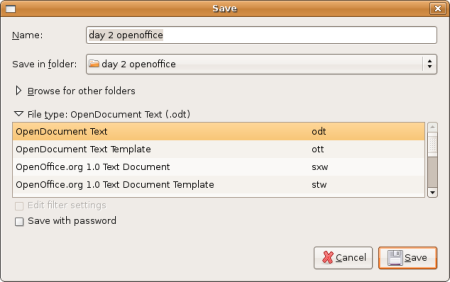
Salah satu kelebihan lain dari Writer adalah kemampuannya untuk membaca dan menyimpan format .DOC milik Word. Hal ini sangat membantu sekali bagi saya mengingat semua file dokumen saya ada dalam format .DOC sebagai imbas dari aktivitas penggunaan komputer saya di masa lalu ![]()

Semua file .DOC milik saya dapat dibuka dengan Writer, hanya saja formatnya kemudian agak kacau dan perlu dilakukan editing dan setting untuk dapat tampil dengan lebih baik.
Selanjutnya kita coba OpenOffice Spreadsheet atau Calc. Calc adalah padanan dari Microsoft Excel dengan tampilan yang hampir serupa. Berikut adalah contoh screenshot dari Calc dengan grafik.

Untuk fungsi dan menu di Calc umumnya sama dengan Excel, hanya saja saya sempat kebingungan menemukan menu print area yang biasa saya gunakan di Excel. Selidik punya selidik, ternyata di Calc menu itu berada di Format > Print Range > Define

Untuk format penyimpanan, Calc menggunakan format .ODS yang saya artikan bebas sebagai Open Document Spreadsheet.

Namun seperti halnya Writer, Calc juga mempunyai kemampuan unruk membuka dan menyimpan dalam format .XLS milik Excel.

Selain itu, Calc juga menyertakan menu export ke format .PDF seperti Writer tanpa harus menggunakan perangkat tambahan. PDF untuk saya berguna sekali dalam berkirim dokumen via internet dimana dokumen yang dikirim sulit untuk diubah dan mempunyai kualitas yang bagus untuk dicetak namun dengan file yang relatif kecil.

Untuk perangkat OpenOffice yang lain yaitu Database (Base) dan Presentation (Impress) tidak akan saya coba sekarang karena saya tidak begitu memerlukannya. Mungkin pada waktu yang lain ketika sudah butuh akan coba saya pelajari kemudian saya tulis di sini ![]()
No comments:
Post a Comment